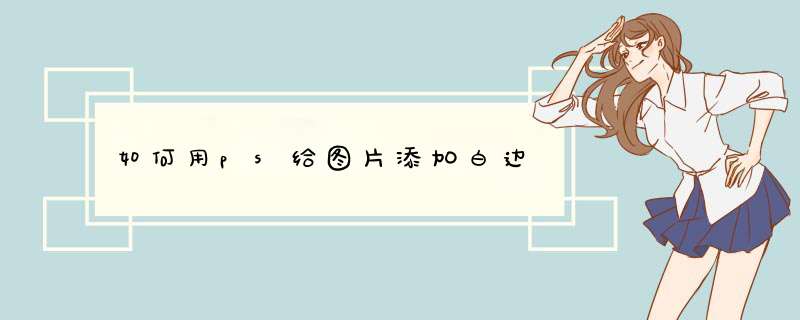
在这里介绍用PS给图片添加白边的方法,希望本指南能帮到大家。
01启动PS;新建灰色背景的画布。
02再把图片素材拖入到PS中。调节图片的大小和位置。
03鼠标移到图层面板这里,放在图层缩略图这里,左手按CTRL键,鼠标点击图层缩略图,调出图片选区。
04鼠标点击选择菜单;在d出的列表中再点:修改;再点:扩展
05调出扩展对话框,设置扩展数量为10;再点确定。
06在图片层下面新建一个空白图层。
07设置背景色为白色,再按CTRL+DELETE,该图层填充为白色。
08把填充白色的图层与图片层全选中,再按CTRL+E,合并。
09按CTRL+D,取消选择。那么,给图片添加白色的 *** 作完成。
需要:美图秀秀等处理照片的软件。
下面以美图秀秀为例子:
打开“美图秀秀”,点击“美化图片”,在手机相册里面选择一张照片;
2.选择好图片之后,将最底栏往左滑动,直到出现“边框”按钮;
3.点击“边框”按钮,选择边框;
4.可以选择最简单的白色边框,也可以根据需要选择别的边框;
5.选好边框之后,点击右下角的绿色“√”,白色边框就加好了;
6.同样方法,找到“文字”按钮,输入需要填写的说明;
7.白框和说明都添加好之后,点击“保存/分享”;
8.加好白框和文字说明的图片就保存到手机里啦!
用PS在图片下面新增空白写字的具体 *** 作步骤如下:
我们需要准备的材料有:PS,电脑。
1、首先我们打开PS,右键单击图像打开“画布大小”。
2、之后我们在该页面中点击“高度”选项,加大合适高度的数值。
3、然后我们在该页面中点击左侧的“T”选项,之后框选图片下方空白处,输入想要的字即可。
欢迎分享,转载请注明来源:内存溢出

 微信扫一扫
微信扫一扫
 支付宝扫一扫
支付宝扫一扫
评论列表(0条)